TeX書式
コメントアウト
行毎にコメントアウトするには行頭に % を記す。
複数行に渡ってコメントアウトする方法は以下の通り。
- 【方法1】
\if0 ... \if - 【方法2】
\begin{comment} ... \end{comment}
但し方法2を利用するには、texlive-latex-extraの追加パッケージをインストールする必要あり。
参考文献・サイト:
体裁
【ページを表示しない】
\pagestyle{empty}
【上下方向の空白出力】
\vspace{長さ} (ページ先頭、ページ末尾では出力されない)
\vspace*{長さ} (ページ先頭、ページ末尾でも出力される)
【行寄せ】
\begin{flushleft}...\end{flushleft} 左揃え
\begin{center}...\end{center} 中央揃え
\begin{flushright}...\end{flushright} 右揃え
行揃えの指定がないと「両端揃え」
【強制改行】
\\
参考文献・サイト:
タイトル出力
プリアンブル部に\title, \author, \dateを記述し、本文中に\maketitleを記す。documentclassがreport, bookの系統であれば独立ページに、article系統なら1ページ目の上の方にタイトル、著者名、日付が出力される。
%===== プリアンブル部 ===== \documentclass{jsarticle} \title{ドラえもんと僕} \author{野比 のび太} \date{\today} %===== プリアンブル部おわり ===== %===== 本文 ===== \begin{document} \maketitle \section{ドラえもんとの出会い} \end{document}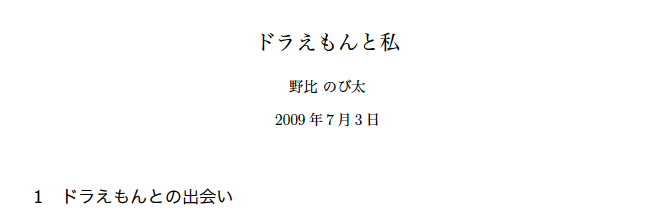
箇条書き
【ソース】
\begin{itemize}
\item りんご
\item みかん
\item いちご
\end{itemize}
【結果】

箇条書きの頭の記号を変えるには、itemの後に[ ]で囲んで指示する。 指示がなければ既定値の黒丸。
【ソース】
\begin{itemize}
\item[$\clubsuit$] りんご
\item[※] みかん
\item[$\pi r^2$] いちご
\end{itemize}
【結果】

参考文献・サイト:
記号など
| 記号 | 書式 |
|---|---|
| (改行) | \newline, \\, \par |
| (改ページ) | \newpage |
| (下線) |
\underline{文字列}※下線を引く文字列の途中で改行することはできない。複数行に渡る下線を引く時は、各行末で一旦 \underlineを閉じ、複数回\underlineコマンドを使用すること。
|
表
【書式】
\begin{table}[表示位置]
\caption{表の題}
\begin{tabular}{各列指定}
\hline
セル値 & セル値 ...\\
...
\end{tabular}
\end{table}
- 各列指定
- 列の数だけ行揃えを指定する文字を記述。左揃えは"l"、中央揃えは"c"、右寄せは"r"。"|"を記述するとその前後の列間に縦の罫線が引かれる。
\hline- 記述位置に横罫線を引く。
\cline{開始列数-終了列数}-
縦方向に結合したセルを作るには、
\clineを使って罫線を一部書かないようにする。横罫線を引く範囲を左から数えた列数で指定する。 \begin{table}[表示位置]...\end{table}a-
表全体の設定。
\begin{tabular}...\end{tabular}はこの中に入れる。表示位置には"h"(その場所に表示、Here)、"t"(ページ上端、Top)、"b"(ページ下端、Bottom)、"p"(別ページ、other Page)のいずれかを指定(許容する表示位置を複数記述可能)。 \caption{表の題}-
\begin{table}...\end{table}の中、\begin{tabular}...\end{tabular}の外に記述。 - セル内改行
-
\shortstackコマンドを使って、\shortstack{1行目\\ 2行目}と書けばよい。
横方向のセル結合
横方向のセル結合には\multicolumn{結合列数}{配置指定など}{セル値} を用いる。
【コード】
\begin{tabular}{ll}
\hline
\multicolumn{2}{c}{CPU} \\
Maker & Type\\\hline
Intel & Xeon\\
AMD & Opteron\\\hline
\end{tabular}
【結果】
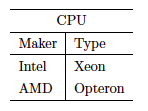
縦方向のセル結合
単にセル間の罫線を消すだけで良いなら、\clineを用いて、横罫線を一部だけ引くようにすればよい。
●例1
【コード】
\begin{tabular}{c|c|r}
\hline
年 & 月 & 平均気温\\\hline
2009 & 1 & 4.5\\\cline{2-3}
& 2 & 4.2\\\hline
\end{tabular}
【結果】
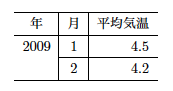
但し、この方法だとセル内改行があった場合、2行目以降の余白があるにも関わらず1行目内で行の高さが取られて不釣り合いな体裁となってしまう。
●例2
【コード】
\begin{tabular}{p{2em}|c|r}
\hline
地域 & 都市 & 年平均気温\\ \hline
関西 & 大阪 & 20.7\\ \cline{2-3}
& 舞鶴 & 19.1\\ \hline
北海道 & 札幌 & 12.5\\ \cline{2-3}
& 釧路 & 9.9\\ \hline
\end{tabular}
【結果】
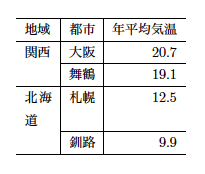
プリアンブルで\usepackage{multirow}を宣言して、multirowを使うと、結合したセルの縦方向中央に表示できる。列幅指定による自動改行またはセル内強制改行で結合した複数行の高さを使う方法がよく分からない(手動でセル毎に文字を分けて記すぐらい?)。
●例3
【コード】
\documentstyle{jsarticle}
\usepackage{multirow}
\begin{document}
...
\begin{tabular}{c|c|r}
\hline
地域 & 都市 & 年平均気温\\ \hline
関西 & 大阪 & 20.7\\ \cline{2-3}
& 舞鶴 & 19.1\\ \hline
\multirow{2}{*}{北海道} & 札幌 & 12.5\\ \cline{2-3}
& 釧路 & 9.9\\ \hline
\end{tabular}
【結果】
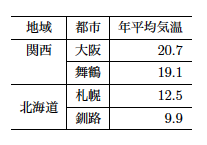
参考文献・サイト:
文献参照
【書式】
参照元:\cite{参照名}
参照一覧出力:
\begin{thebibliography}{桁数}
\bibitem{参照名}
...
\end{thebibliography}
・・・ということが知られている\cite{cite1}。
\begin{thebibliography}
\bibitem{cite1}ほげほげ著「ふがふが」あへあへ出版
\end{thebibliography}
参考文献・サイト:
相互参照
参考文献・サイト:
\label{名前}-
他から参照した場所に名前をつける。図や表に名前を付ける場合、図や表の名前(
caption)より後に\labelを置くこと。そうしないと、\labelを置いた場所のsectionやlistを参照してしまう。 \ref{名前}- 名前で指定した対象を参照する番号を表示。
\pageref{名前}- 名前に指定した対象があるページ番号を表示。
画像
-
\begin{figure}[表示位置指定] \epsfile{file=hoge.eps,倍率\hsize} \end{figure}- 表示位置指定
- 記述したその場所(Here)なら"h"、ページの一番上(Top)なら"t"、 ページの一番下(Bottom)なら"b"、別ページ(other Page)なら"p"。 複数記述すればそのうちどれでも構わないという指定になる?
- 倍率(任意)
- 元の大きさ通りなら1。
-
文書の先頭付近などで「
\usepackage{graphicx}」を記述してgraphicxパッケージを読み込んでおき、画像を表示したいところで「\includegraphics[width=幅]{ローカル絶対パス}」を記す。
参考文献・サイト: